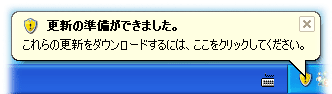今日 F先生 から ご愛用の パソコン の 動きが
重たいのなら ひとつの 逃げ方 紹介」あり
Cドライブから Dドライブへ~
先ず 現状 確認
スタート コンピュータ winndous(c) 右K プロパティ
使用領域 空領域 みえるね~~
スタート コンピュータ Windows(D) 右K プロパティ
使用領域 空領域 見えるね~~
F先生の 手順 コピーしますね~~!
Cドライブの空き容量、20%くらいの空きがあったほうがいい
と一般的言われています。
講座でCドライブの容量の確認の操作をした時、空きが少なくて
心配される方が時々いらっしゃいます。
そんな場合、Dドライブが未使用の場合が多いので、
いっそのことドキュメント、ピクチャー、ビデオなど重くなりそうな
フォルダを全部丸ごと引越ししちゃいましょう。
以下にXPとVISTAの操作手順をわかりやすく書いたALL aboutのリンクを貼りましたので、
ご参考に。
◆XPの場合
下記リンクにさらに分かりやすく画像入りでありますのでご覧ください。
重たいのなら ひとつの 逃げ方 紹介」あり
Cドライブから Dドライブへ~
先ず 現状 確認
スタート コンピュータ winndous(c) 右K プロパティ
使用領域 空領域 みえるね~~
スタート コンピュータ Windows(D) 右K プロパティ
使用領域 空領域 見えるね~~
F先生の 手順 コピーしますね~~!
Cドライブの空き容量、20%くらいの空きがあったほうがいい
と一般的言われています。
講座でCドライブの容量の確認の操作をした時、空きが少なくて
心配される方が時々いらっしゃいます。
そんな場合、Dドライブが未使用の場合が多いので、
いっそのことドキュメント、ピクチャー、ビデオなど重くなりそうな
フォルダを全部丸ごと引越ししちゃいましょう。
以下にXPとVISTAの操作手順をわかりやすく書いたALL aboutのリンクを貼りましたので、
ご参考に。
◆XPの場合